bluetooth OPEL ASTRA K 2020 Manuale del sistema Infotainment (in Italian)
[x] Cancel search | Manufacturer: OPEL, Model Year: 2020, Model line: ASTRA K, Model: OPEL ASTRA K 2020Pages: 93, PDF Dimensioni: 5.77 MB
Page 15 of 93
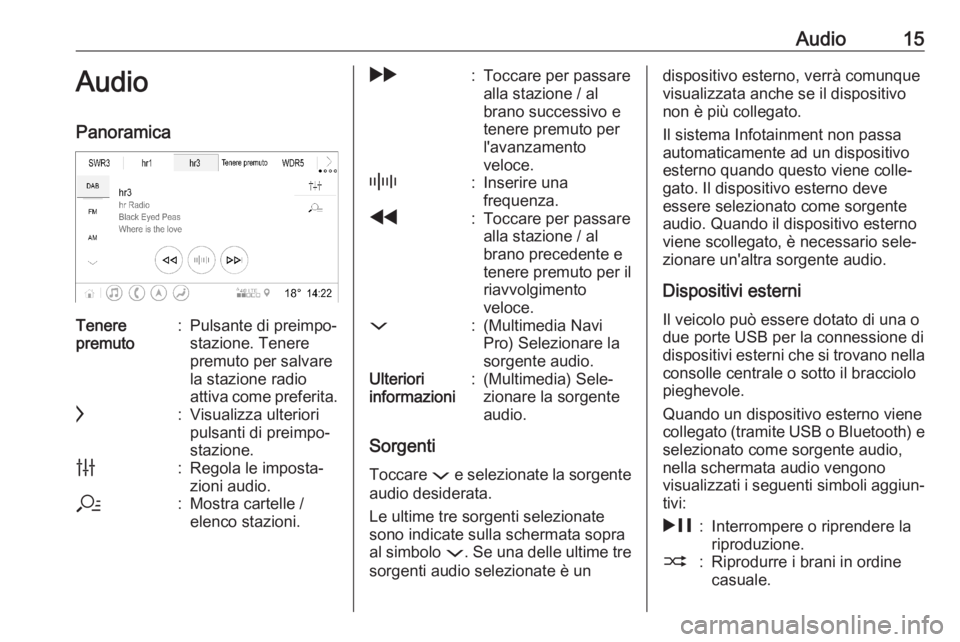
Audio15AudioPanoramicaTenere
premuto:Pulsante di preimpo‐
stazione. Tenere
premuto per salvare
la stazione radio
attiva come preferita.c:Visualizza ulteriori
pulsanti di preimpo‐
stazione.b:Regola le imposta‐
zioni audio.a:Mostra cartelle /
elenco stazioni.g:Toccare per passare
alla stazione / al
brano successivo e
tenere premuto per
l'avanzamento
veloce._:Inserire una
frequenza.f:Toccare per passare
alla stazione / al
brano precedente e
tenere premuto per il
riavvolgimento
veloce.::(Multimedia Navi
Pro) Selezionare la
sorgente audio.Ulteriori
informazioni:(Multimedia) Sele‐ zionare la sorgente
audio.
Sorgenti
Toccare : e selezionate la sorgente
audio desiderata.
Le ultime tre sorgenti selezionate
sono indicate sulla schermata sopra al simbolo :. Se una delle ultime tre
sorgenti audio selezionate è un
dispositivo esterno, verrà comunque
visualizzata anche se il dispositivo
non è più collegato.
Il sistema Infotainment non passa
automaticamente ad un dispositivo
esterno quando questo viene colle‐
gato. Il dispositivo esterno deve
essere selezionato come sorgente
audio. Quando il dispositivo esterno
viene scollegato, è necessario sele‐
zionare un'altra sorgente audio.
Dispositivi esterniIl veicolo può essere dotato di una o
due porte USB per la connessione di
dispositivi esterni che si trovano nella
consolle centrale o sotto il bracciolo
pieghevole.
Quando un dispositivo esterno viene
collegato (tramite USB o Bluetooth) e
selezionato come sorgente audio,
nella schermata audio vengono
visualizzati i seguenti simboli aggiun‐
tivi:&:Interrompere o riprendere la
riproduzione.2:Riprodurre i brani in ordine
casuale.
Page 20 of 93
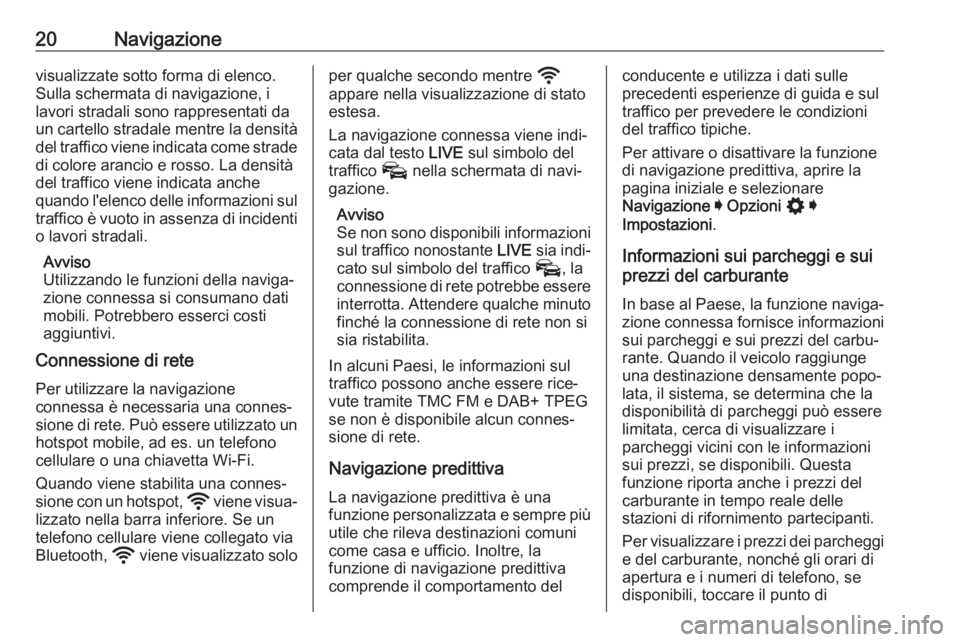
20Navigazionevisualizzate sotto forma di elenco.
Sulla schermata di navigazione, i
lavori stradali sono rappresentati da
un cartello stradale mentre la densità
del traffico viene indicata come strade di colore arancio e rosso. La densità
del traffico viene indicata anche
quando l'elenco delle informazioni sul
traffico è vuoto in assenza di incidenti o lavori stradali.
Avviso
Utilizzando le funzioni della naviga‐
zione connessa si consumano dati
mobili. Potrebbero esserci costi aggiuntivi.
Connessione di rete
Per utilizzare la navigazione
connessa è necessaria una connes‐ sione di rete. Può essere utilizzato un hotspot mobile, ad es. un telefono
cellulare o una chiavetta Wi-Fi.
Quando viene stabilita una connes‐
sione con un hotspot, y viene visua‐
lizzato nella barra inferiore. Se un
telefono cellulare viene collegato via
Bluetooth, y viene visualizzato soloper qualche secondo mentre y
appare nella visualizzazione di stato
estesa.
La navigazione connessa viene indi‐
cata dal testo LIVE sul simbolo del
traffico v nella schermata di navi‐
gazione.
Avviso
Se non sono disponibili informazioni sul traffico nonostante LIVE sia indi‐
cato sul simbolo del traffico v, la
connessione di rete potrebbe essere
interrotta. Attendere qualche minuto finché la connessione di rete non si
sia ristabilita.
In alcuni Paesi, le informazioni sul
traffico possono anche essere rice‐
vute tramite TMC FM e DAB+ TPEG
se non è disponibile alcun connes‐
sione di rete.
Navigazione predittiva La navigazione predittiva è una
funzione personalizzata e sempre più utile che rileva destinazioni comuni
come casa e ufficio. Inoltre, la
funzione di navigazione predittiva
comprende il comportamento delconducente e utilizza i dati sulle
precedenti esperienze di guida e sul
traffico per prevedere le condizioni
del traffico tipiche.
Per attivare o disattivare la funzione
di navigazione predittiva, aprire la
pagina iniziale e selezionare
Navigazione I Opzioni % I
Impostazioni .
Informazioni sui parcheggi e sui
prezzi del carburante
In base al Paese, la funzione naviga‐ zione connessa fornisce informazioni sui parcheggi e sui prezzi del carbu‐
rante. Quando il veicolo raggiunge
una destinazione densamente popo‐
lata, il sistema, se determina che la
disponibilità di parcheggi può essere
limitata, cerca di visualizzare i
parcheggi vicini con le informazioni
sui prezzi, se disponibili. Questa
funzione riporta anche i prezzi del
carburante in tempo reale delle
stazioni di rifornimento partecipanti.
Per visualizzare i prezzi dei parcheggi e del carburante, nonché gli orari di
apertura e i numeri di telefono, se
disponibili, toccare il punto di
Page 26 of 93
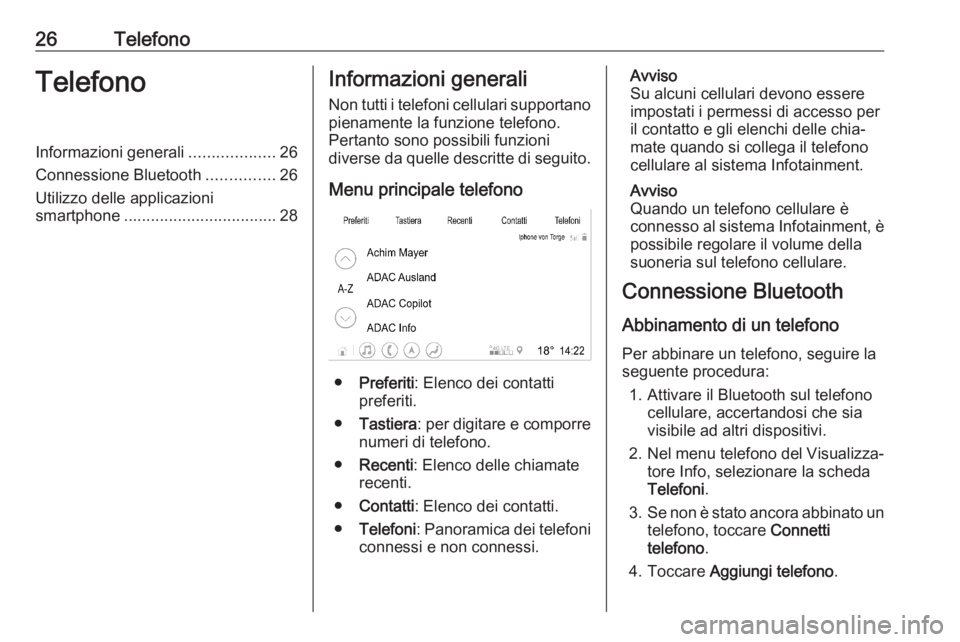
26TelefonoTelefonoInformazioni generali...................26
Connessione Bluetooth ...............26
Utilizzo delle applicazioni
smartphone .................................. 28Informazioni generali
Non tutti i telefoni cellulari supportano pienamente la funzione telefono.
Pertanto sono possibili funzioni
diverse da quelle descritte di seguito.
Menu principale telefono
● Preferiti : Elenco dei contatti
preferiti.
● Tastiera : per digitare e comporre
numeri di telefono.
● Recenti : Elenco delle chiamate
recenti.
● Contatti : Elenco dei contatti.
● Telefoni : Panoramica dei telefoni
connessi e non connessi.
Avviso
Su alcuni cellulari devono essere
impostati i permessi di accesso per
il contatto e gli elenchi delle chia‐ mate quando si collega il telefono
cellulare al sistema Infotainment.
Avviso
Quando un telefono cellulare è
connesso al sistema Infotainment, è
possibile regolare il volume della
suoneria sul telefono cellulare.
Connessione Bluetooth
Abbinamento di un telefono
Per abbinare un telefono, seguire la
seguente procedura:
1. Attivare il Bluetooth sul telefono cellulare, accertandosi che sia
visibile ad altri dispositivi.
2. Nel menu telefono del Visualizza‐
tore Info, selezionare la scheda
Telefoni .
3. Se non è stato ancora abbinato un
telefono, toccare Connetti
telefono .
4. Toccare Aggiungi telefono .
Page 27 of 93
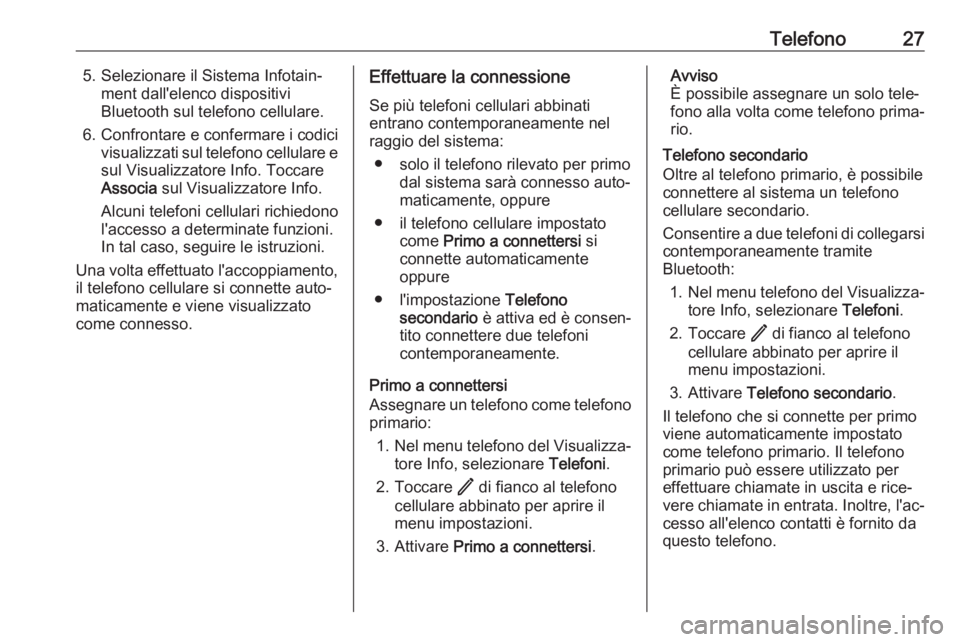
Telefono275. Selezionare il Sistema Infotain‐ment dall'elenco dispositivi
Bluetooth sul telefono cellulare.
6. Confrontare e confermare i codici visualizzati sul telefono cellulare esul Visualizzatore Info. Toccare
Associa sul Visualizzatore Info.
Alcuni telefoni cellulari richiedono
l'accesso a determinate funzioni.
In tal caso, seguire le istruzioni.
Una volta effettuato l'accoppiamento,
il telefono cellulare si connette auto‐
maticamente e viene visualizzato come connesso.Effettuare la connessione
Se più telefoni cellulari abbinati
entrano contemporaneamente nel
raggio del sistema:
● solo il telefono rilevato per primo dal sistema sarà connesso auto‐
maticamente, oppure
● il telefono cellulare impostato come Primo a connettersi si
connette automaticamente
oppure
● l'impostazione Telefono
secondario è attiva ed è consen‐
tito connettere due telefoni
contemporaneamente.
Primo a connettersi
Assegnare un telefono come telefono primario:
1. Nel menu telefono del Visualizza‐
tore Info, selezionare Telefoni.
2. Toccare / di fianco al telefono
cellulare abbinato per aprire il
menu impostazioni.
3. Attivare Primo a connettersi .Avviso
È possibile assegnare un solo tele‐
fono alla volta come telefono prima‐
rio.
Telefono secondario
Oltre al telefono primario, è possibile
connettere al sistema un telefono
cellulare secondario.
Consentire a due telefoni di collegarsi contemporaneamente tramite
Bluetooth:
1. Nel menu telefono del Visualizza‐
tore Info, selezionare Telefoni.
2. Toccare / di fianco al telefono
cellulare abbinato per aprire il
menu impostazioni.
3. Attivare Telefono secondario .
Il telefono che si connette per primo
viene automaticamente impostato
come telefono primario. Il telefono
primario può essere utilizzato per
effettuare chiamate in uscita e rice‐
vere chiamate in entrata. Inoltre, l'ac‐
cesso all'elenco contatti è fornito da
questo telefono.
Page 30 of 93
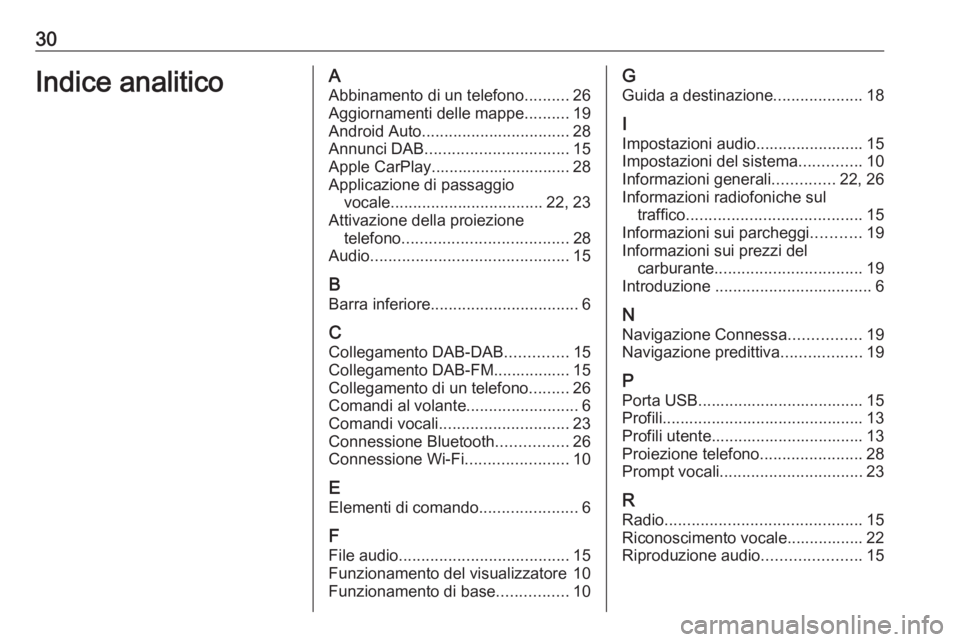
30Indice analiticoAAbbinamento di un telefono ..........26
Aggiornamenti delle mappe ..........19
Android Auto ................................. 28
Annunci DAB ................................ 15
Apple CarPlay............................... 28
Applicazione di passaggio vocale .................................. 22, 23
Attivazione della proiezione telefono ..................................... 28
Audio ............................................ 15
B Barra inferiore ................................. 6
C
Collegamento DAB-DAB ..............15
Collegamento DAB-FM................. 15
Collegamento di un telefono .........26
Comandi al volante .........................6
Comandi vocali ............................. 23
Connessione Bluetooth ................26
Connessione Wi-Fi .......................10
E
Elementi di comando ......................6
F File audio ...................................... 15
Funzionamento del visualizzatore 10
Funzionamento di base ................10G
Guida a destinazione ....................18
I
Impostazioni audio........................ 15 Impostazioni del sistema ..............10
Informazioni generali ..............22, 26
Informazioni radiofoniche sul traffico ....................................... 15
Informazioni sui parcheggi ...........19
Informazioni sui prezzi del carburante ................................. 19
Introduzione ................................... 6
N Navigazione Connessa ................19
Navigazione predittiva ..................19
P Porta USB..................................... 15Profili............................................. 13
Profili utente.................................. 13
Proiezione telefono .......................28
Prompt vocali ................................ 23
R Radio ............................................ 15
Riconoscimento vocale................. 22
Riproduzione audio ......................15
Page 31 of 93
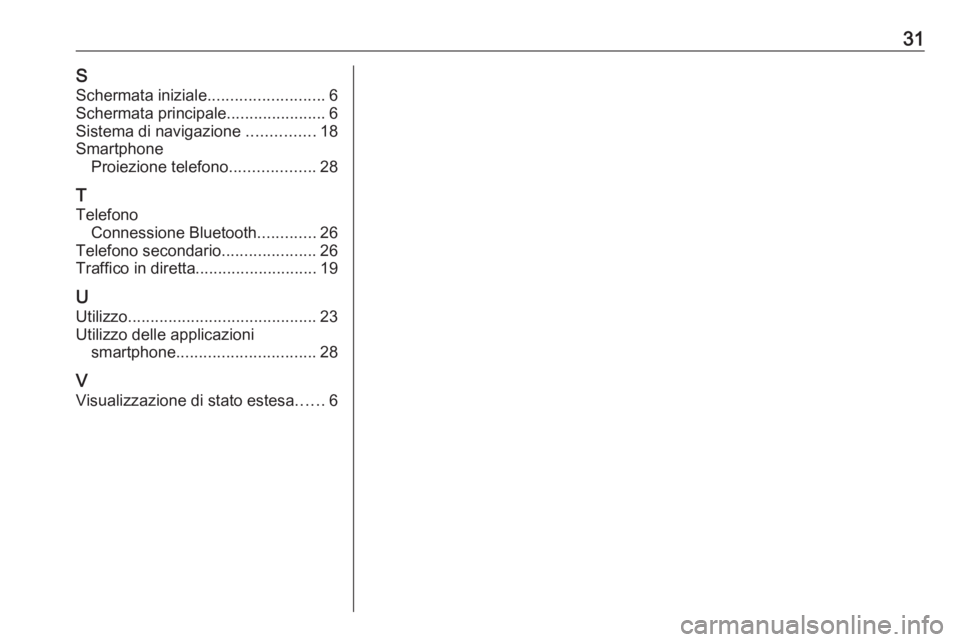
31SSchermata iniziale ..........................6
Schermata principale ......................6
Sistema di navigazione ...............18
Smartphone Proiezione telefono ...................28
T
Telefono Connessione Bluetooth .............26
Telefono secondario .....................26
Traffico in diretta ........................... 19
U Utilizzo .......................................... 23
Utilizzo delle applicazioni smartphone ............................... 28
V Visualizzazione di stato estesa ......6
Page 41 of 93
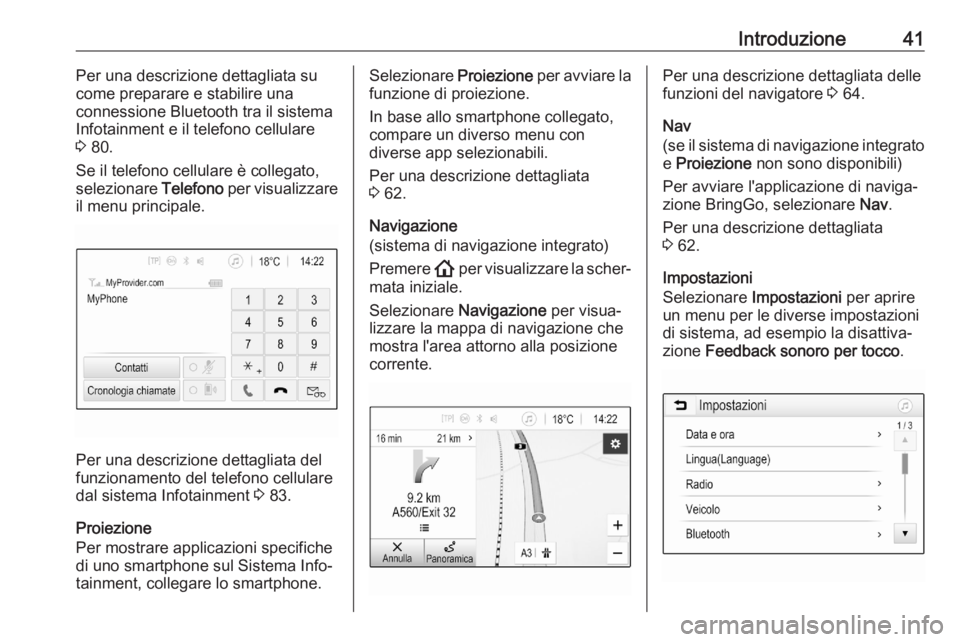
Introduzione41Per una descrizione dettagliata su
come preparare e stabilire una
connessione Bluetooth tra il sistema
Infotainment e il telefono cellulare
3 80.
Se il telefono cellulare è collegato,
selezionare Telefono per visualizzare
il menu principale.
Per una descrizione dettagliata del
funzionamento del telefono cellulare dal sistema Infotainment 3 83.
Proiezione
Per mostrare applicazioni specifiche
di uno smartphone sul Sistema Info‐
tainment, collegare lo smartphone.
Selezionare Proiezione per avviare la
funzione di proiezione.
In base allo smartphone collegato,
compare un diverso menu con
diverse app selezionabili.
Per una descrizione dettagliata
3 62.
Navigazione
(sistema di navigazione integrato)
Premere ! per visualizzare la scher‐
mata iniziale.
Selezionare Navigazione per visua‐
lizzare la mappa di navigazione che
mostra l'area attorno alla posizione
corrente.Per una descrizione dettagliata delle
funzioni del navigatore 3 64.
Nav
(se il sistema di navigazione integrato
e Proiezione non sono disponibili)
Per avviare l'applicazione di naviga‐
zione BringGo, selezionare Nav.
Per una descrizione dettagliata
3 62.
Impostazioni
Selezionare Impostazioni per aprire
un menu per le diverse impostazioni
di sistema, ad esempio la disattiva‐
zione Feedback sonoro per tocco .
Page 47 of 93
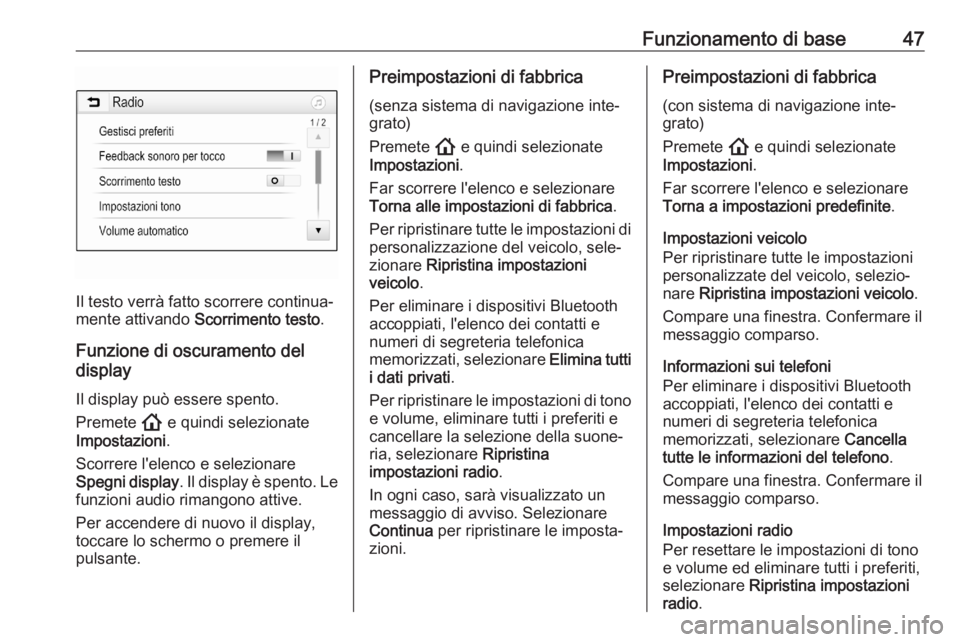
Funzionamento di base47
Il testo verrà fatto scorrere continua‐
mente attivando Scorrimento testo .
Funzione di oscuramento del
display
Il display può essere spento.
Premete ! e quindi selezionate
Impostazioni .
Scorrere l'elenco e selezionare
Spegni display . Il display è spento. Le
funzioni audio rimangono attive.
Per accendere di nuovo il display,
toccare lo schermo o premere il
pulsante.
Preimpostazioni di fabbrica
(senza sistema di navigazione inte‐
grato)
Premete ! e quindi selezionate
Impostazioni .
Far scorrere l'elenco e selezionare
Torna alle impostazioni di fabbrica .
Per ripristinare tutte le impostazioni di personalizzazione del veicolo, sele‐
zionare Ripristina impostazioni
veicolo .
Per eliminare i dispositivi Bluetooth
accoppiati, l'elenco dei contatti e
numeri di segreteria telefonica
memorizzati, selezionare Elimina tutti
i dati privati .
Per ripristinare le impostazioni di tono
e volume, eliminare tutti i preferiti e
cancellare la selezione della suone‐
ria, selezionare Ripristina
impostazioni radio .
In ogni caso, sarà visualizzato un
messaggio di avviso. Selezionare
Continua per ripristinare le imposta‐
zioni.Preimpostazioni di fabbrica
(con sistema di navigazione inte‐
grato)
Premete ! e quindi selezionate
Impostazioni .
Far scorrere l'elenco e selezionare
Torna a impostazioni predefinite .
Impostazioni veicolo
Per ripristinare tutte le impostazioni
personalizzate del veicolo, selezio‐
nare Ripristina impostazioni veicolo .
Compare una finestra. Confermare il
messaggio comparso.
Informazioni sui telefoni
Per eliminare i dispositivi Bluetooth
accoppiati, l'elenco dei contatti e
numeri di segreteria telefonica
memorizzati, selezionare Cancella
tutte le informazioni del telefono .
Compare una finestra. Confermare il
messaggio comparso.
Impostazioni radio
Per resettare le impostazioni di tono e volume ed eliminare tutti i preferiti,
selezionare Ripristina impostazioni
radio .
Page 57 of 93
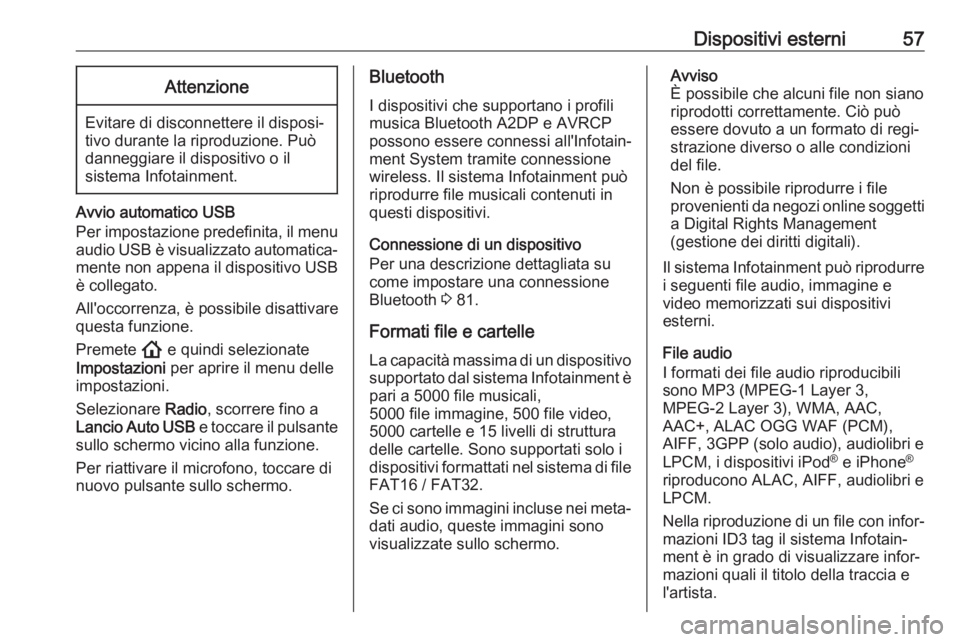
Dispositivi esterni57Attenzione
Evitare di disconnettere il disposi‐
tivo durante la riproduzione. Può
danneggiare il dispositivo o il
sistema Infotainment.
Avvio automatico USB
Per impostazione predefinita, il menu
audio USB è visualizzato automatica‐
mente non appena il dispositivo USB
è collegato.
All'occorrenza, è possibile disattivare
questa funzione.
Premete ! e quindi selezionate
Impostazioni per aprire il menu delle
impostazioni.
Selezionare Radio, scorrere fino a
Lancio Auto USB e toccare il pulsante
sullo schermo vicino alla funzione.
Per riattivare il microfono, toccare di
nuovo pulsante sullo schermo.
Bluetooth
I dispositivi che supportano i profili
musica Bluetooth A2DP e AVRCP
possono essere connessi all'Infotain‐ ment System tramite connessione
wireless. Il sistema Infotainment può
riprodurre file musicali contenuti in
questi dispositivi.
Connessione di un dispositivo
Per una descrizione dettagliata su
come impostare una connessione
Bluetooth 3 81.
Formati file e cartelle La capacità massima di un dispositivo
supportato dal sistema Infotainment è pari a 5000 file musicali,
5000 file immagine, 500 file video,
5000 cartelle e 15 livelli di struttura
delle cartelle. Sono supportati solo i
dispositivi formattati nel sistema di file
FAT16 / FAT32.
Se ci sono immagini incluse nei meta‐
dati audio, queste immagini sono
visualizzate sullo schermo.Avviso
È possibile che alcuni file non siano
riprodotti correttamente. Ciò può
essere dovuto a un formato di regi‐
strazione diverso o alle condizioni
del file.
Non è possibile riprodurre i file
provenienti da negozi online soggetti a Digital Rights Management
(gestione dei diritti digitali).
Il sistema Infotainment può riprodurre i seguenti file audio, immagine e
video memorizzati sui dispositivi
esterni.
File audio
I formati dei file audio riproducibili
sono MP3 (MPEG-1 Layer 3,
MPEG-2 Layer 3), WMA, AAC,
AAC+, ALAC OGG WAF (PCM),
AIFF, 3GPP (solo audio), audiolibri e
LPCM, i dispositivi iPod ®
e iPhone ®
riproducono ALAC, AIFF, audiolibri e
LPCM.
Nella riproduzione di un file con infor‐ mazioni ID3 tag il sistema Infotain‐
ment è in grado di visualizzare infor‐
mazioni quali il titolo della traccia e
l'artista.
Page 65 of 93
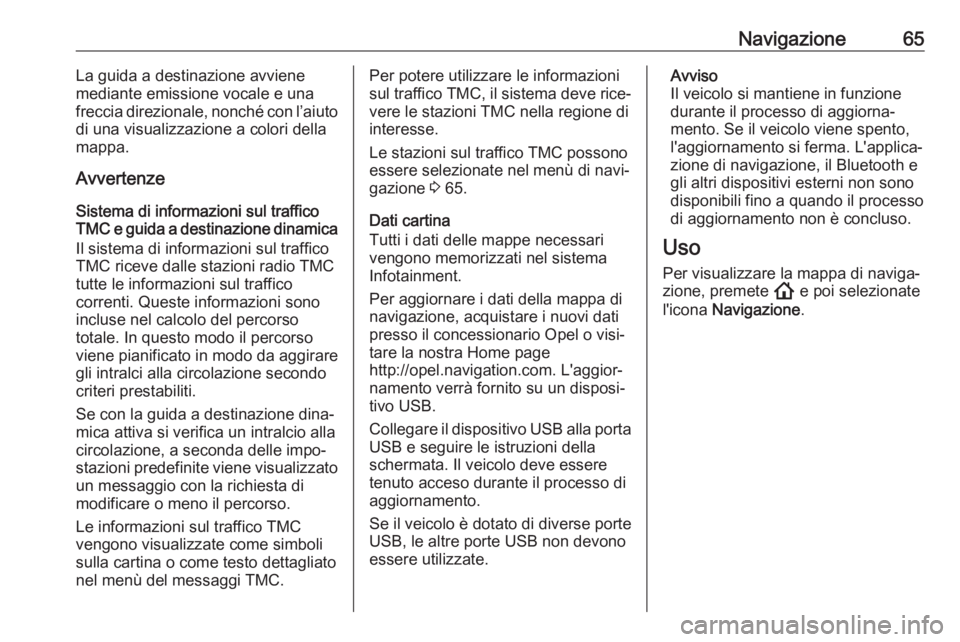
Navigazione65La guida a destinazione avviene
mediante emissione vocale e una
freccia direzionale, nonché con l’aiuto
di una visualizzazione a colori della
mappa.
Avvertenze
Sistema di informazioni sul traffico
TMC e guida a destinazione dinamica
Il sistema di informazioni sul traffico
TMC riceve dalle stazioni radio TMC
tutte le informazioni sul traffico
correnti. Queste informazioni sono
incluse nel calcolo del percorso
totale. In questo modo il percorso
viene pianificato in modo da aggirare
gli intralci alla circolazione secondo
criteri prestabiliti.
Se con la guida a destinazione dina‐ mica attiva si verifica un intralcio alla
circolazione, a seconda delle impo‐
stazioni predefinite viene visualizzato
un messaggio con la richiesta di
modificare o meno il percorso.
Le informazioni sul traffico TMC
vengono visualizzate come simboli sulla cartina o come testo dettagliatonel menù del messaggi TMC.Per potere utilizzare le informazionisul traffico TMC, il sistema deve rice‐ vere le stazioni TMC nella regione di
interesse.
Le stazioni sul traffico TMC possono
essere selezionate nel menù di navi‐
gazione 3 65.
Dati cartina
Tutti i dati delle mappe necessari
vengono memorizzati nel sistema Infotainment.
Per aggiornare i dati della mappa di
navigazione, acquistare i nuovi dati
presso il concessionario Opel o visi‐
tare la nostra Home page
http://opel.navigation.com. L'aggior‐
namento verrà fornito su un disposi‐
tivo USB.
Collegare il dispositivo USB alla porta USB e seguire le istruzioni della
schermata. Il veicolo deve essere
tenuto acceso durante il processo di
aggiornamento.
Se il veicolo è dotato di diverse porte
USB, le altre porte USB non devono
essere utilizzate.Avviso
Il veicolo si mantiene in funzione
durante il processo di aggiorna‐
mento. Se il veicolo viene spento,
l'aggiornamento si ferma. L'applica‐
zione di navigazione, il Bluetooth e
gli altri dispositivi esterni non sono
disponibili fino a quando il processo
di aggiornamento non è concluso.
Uso
Per visualizzare la mappa di naviga‐
zione, premete ! e poi selezionate
l'icona Navigazione .